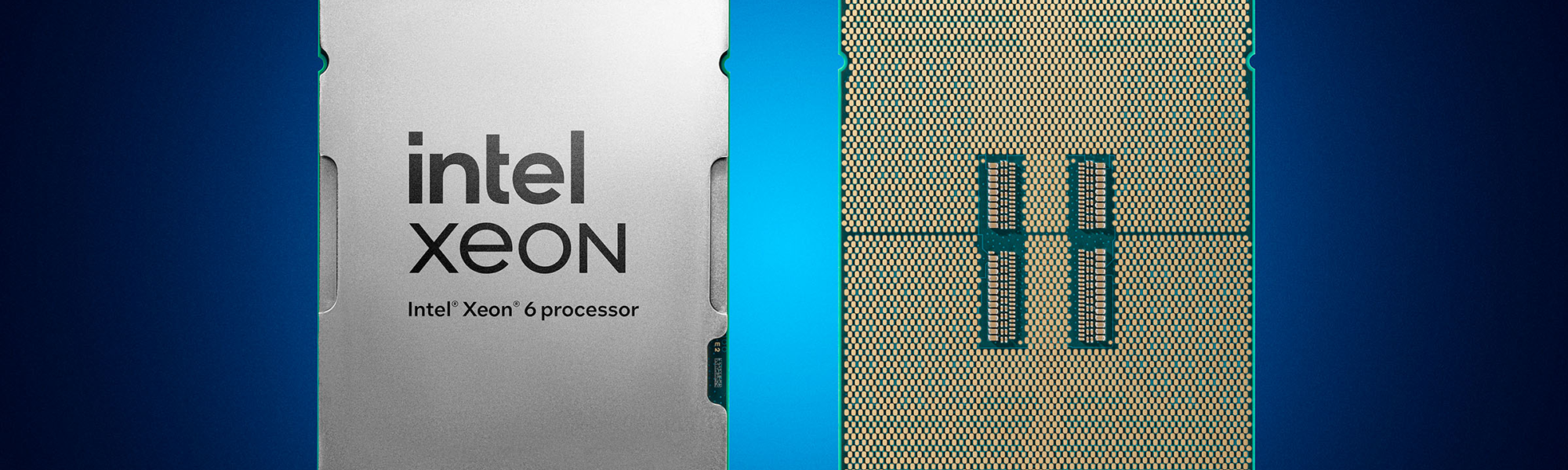Come eseguire il backup dei driver in Windows 11/10 in 4 passaggi! 💻⚡
Oggigiorno, più di miliardi di persone utilizzano il sistema operativo Windows sui propri computer e laptop. Sebbene l'ultima versione di Windows installi automaticamente i driver, è comunque necessario eseguire il backup e il ripristino dei driver in Windows 10. 💻✨
Se utilizzi Windows da un po', saprai che il sistema operativo si affida ai driver per funzionare correttamente. I driver di dispositivo obsoleti o danneggiati possono causare diversi tipi di errori. Quindi è meglio avere un backup adeguato dei driver di Windows. 💾
Di seguito condividiamo alcuni metodi efficaci per eseguire il backup e il ripristino dei dati. driver in Windows 10/11.
1. Come eseguire il backup e il ripristino dei driver
1. Per prima cosa, devi scaricare un software di terze parti per il tuo PC. Per questo compito, consigliamo il Doppio conducente. Installa ed esegui il programma sul tuo PC Windows.

2. Ora seleziona la scheda Backup e fare clic sul pulsante per eseguire la scansione del computer corrente. Questo software eseguirà la scansione di tutti i driver installati sul computer. 🔍🖥️

3. Seleziona tutti i driver di cui vuoi effettuare il backup e poi clicca sul pulsante Esegui backup adesso. Seleziona la posizione in cui desideri salvare il file di backup.

4. Ora inizierà il processo di backup e il file di backup del driver verrà creato nella posizione specificata. Quando è necessario ripristinare il driver, è sufficiente aprire il software Double Driver, fare clic sul pulsante Ripristinare, individua il file di backup e inizierà il processo di ripristino. 🔄

2. Backup e ripristino dei driver di dispositivo tramite CMD
Possiamo anche utilizzare lo strumento Deployment Image Servicing and Management per eseguire il backup dei driver sul nostro computer Windows 10.
1. Hai bisogno aprire CMD con privilegi di amministratore sul tuo computer Windows. 🛠️
2. Ora crea una directory in cui vuoi salvare i driver. Per fare ciò, immettere il seguente comando:
md C:\Driver di backup3. Ora inserisci il seguente comando:
dism /online /export-driver /destinazione:C:\BackupDrivers
4. Ora apri la cartella appena creata e potrai vedere i driver al suo interno. Nella cartella saranno presenti anche file correlati come *.sys, *.dll, *.exe, ecc.

5. Per ripristinare il driver di cui hai eseguito il backup, devi solo aprire il Gestione dispositivi e fare clic con il pulsante destro del mouse sul dispositivo su cui si desidera installare il driver. 👍
6. Ora seleziona l'opzione Aggiornare il software del driver.

7. Nel passaggio successivo, seleziona Cerca il software del driver nel mio computer e quindi selezionare la directory in cui si trova il backup del driver.

3. Eseguire il backup di tutti i driver di dispositivo utilizzando PowerShell
Se non riesci a eseguire il backup dei driver tramite CMD, puoi utilizzare lo strumento PowerShell. Qui vi spieghiamo come farlo. 👨💻🔧
1. Aprire PowerShell con privilegi elevati (Fai clic con il tasto destro del mouse > Esegui come amministratore).
2. Quando si apre lo strumento PowerShell, eseguire questo comando:
Export-WindowsDriver -Online -Destinazione "percorso cartella completo"
Importante: Sostituisci 'Percorso completo della cartella' nel comando con il percorso completo della cartella esistente.
3. Dopo aver eseguito il comando, vai al percorso immesso nel comando precedente. Troverai tutti i driver. 🗂️
4. Backup del conducente tramite Driver Talent
Driver Talent è uno strumento completo per risolvere tutti i problemi relativi ai conducenti. Questo programma esegue automaticamente la scansione degli aggiornamenti dei driver e installa quelli necessari. Inoltre, può riparare i driver danneggiati. La cosa migliore di Driver Talent è che consente agli utenti di eseguire facilmente il backup e il ripristino dei driver. 🚀
1. Scarica e installa Driver Talent sul tuo computer Windows da Qui. Apri l'app e clicca sul pulsante Assistente di Windows.

2. Nella finestra successiva, lo strumento eseguirà la scansione e visualizzerà tutti i driver installati sul computer Windows. Una volta terminato, seleziona i driver di cui vuoi effettuare il backup e clicca sul pulsante Inizio.

3. Attendere il completamento del processo. Se si desidera ripristinare i driver, selezionare Ripristinare in Strumenti e seleziona i driver che vuoi ripristinare. 🔄❤️

Altri strumenti simili:
1. Backup del driver

È un strumento gratuito Strumento di backup, ripristino e rimozione dei driver rapido e facile da usare con opzioni da riga di comando, ripristino automatico da CD/DVD e formattazione del percorso. Driver Backup può essere utilizzato anche dall'utilità della riga di comando di Windows 10! 📥🔧

Driver Magician Lite è un freeware che riconosce tutto l'hardware del sistema, estrae i driver associati dal disco rigido e ne esegue il backup nella posizione desiderata. Quindi, quando formatti e reinstalli/aggiorna il tuo sistema operativo, puoi ripristinare tutti i driver "salvati" come se avessi tra le mani i dischetti originali. 💾🎉

È uno strumento che cambia il modo in cui aggiorni il tuo i driver del tuo computer. Ricordi quanto è stato difficile trovare tutti i driver di cui avevi bisogno? DriverMax ha cambiato le cose. Non devi più farlo da solo; DriverMax si occupa di tutto. Esegue la scansione del computer e identifica i driver mancanti o obsoleti, scaricandoli e installandoli per te. 🚀💻

Esamina l'elenco dei driver installati sul tuo computer e ogni volta che ti connetti a Internet, controlla la presenza di aggiornamenti su Driverguide.com o altri siti. Ti offre la possibilità di eseguire il backup dei driver attualmente installati per conservarli in modo sicuro. Puoi anche ripristinare i tuoi driver con l'aiuto di DriverGuide Toolkit. 🔍🌐

Se stai cercando uno strumento efficace e semplice da usare per eseguire il backup e il ripristino dei driver sui computer Windows, prova Win Driver Backup. ✨💡
Questo articolo riguarda come eseguire il backup e ripristinare i driver in Windows 11/10. Spero che ti sia stato utile! Condividilo con i tuoi amici. 🤝😊